



2024年6月30日,CentOS 停止更新和维护,不少企业用户开始寻求新的替代方案。RockyLinux,一个开源、社区拥有和管理、免费的企业Linux发行版,提供强大的生产级平台,可作为CentOS停止维护(改为滚动更新的Stream版)后,RHEL的下游Linux操作系统替代方案,并继承了原CentOS的开源免费特点。
本文介绍了RockyLinux 9.4安装以及在该环境中部署Zabbix 7.0的详细教程,可帮助原有的CentOS与Zabbix用户轻松上手并快速完成系统切换。以下是详细介绍:
RockyLinux下载地址:https://rockylinux.org/zh-CN/download
| 版本 | 版本释义 |
| DVD | 完整版 |
| Boot | 自定义 |
| Minimal | 最小化 |

(1)选择虚拟机操作系统。
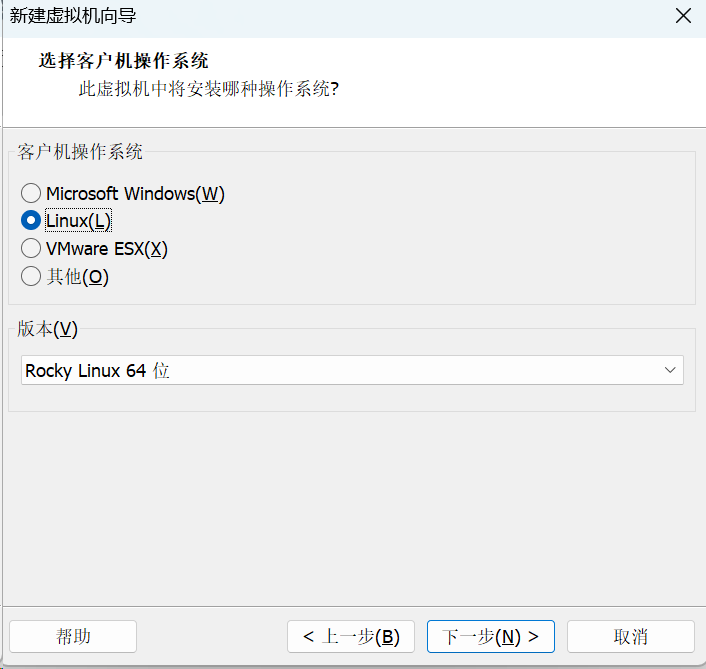
(2)根据电脑自身配置自行选择。
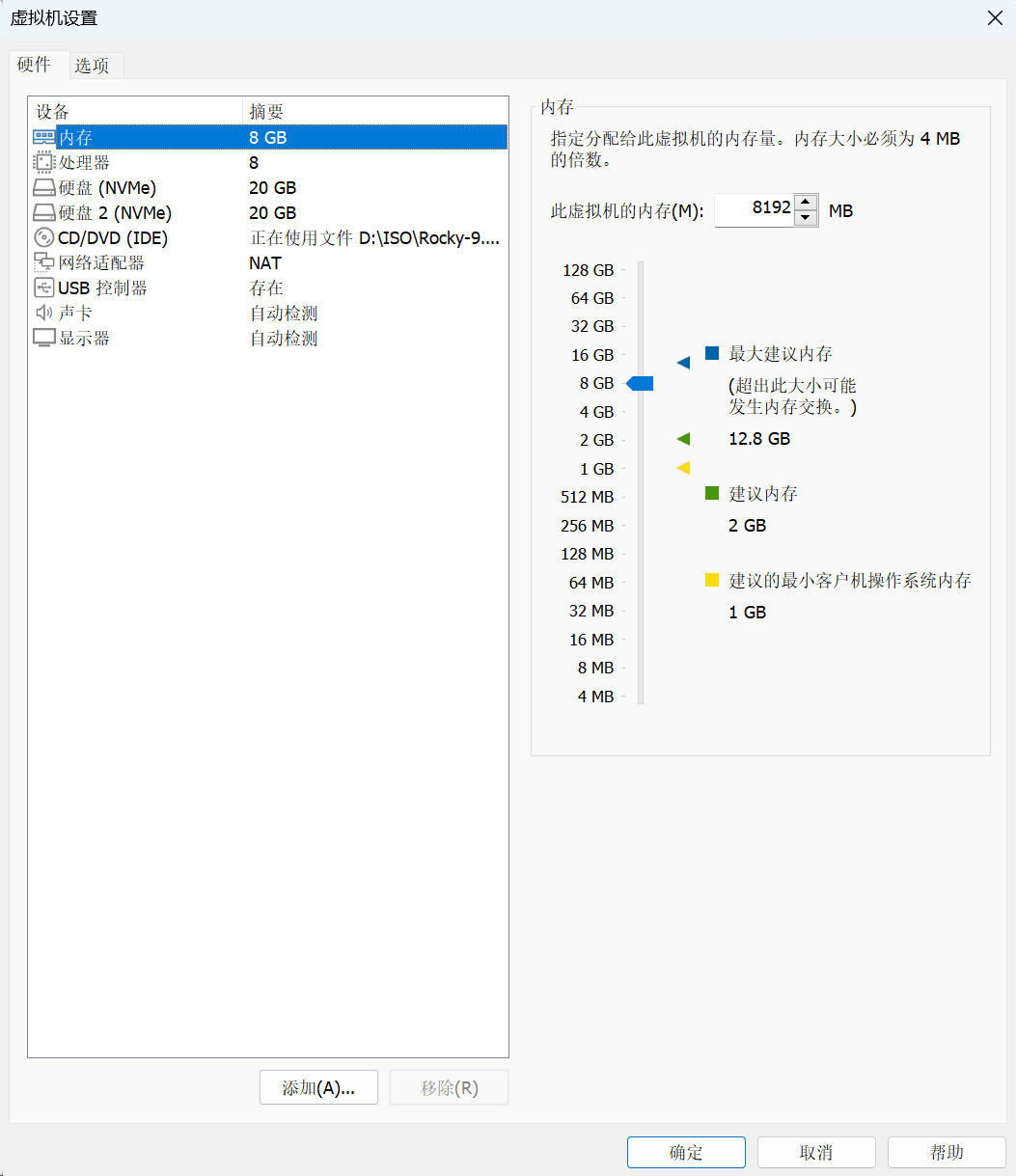
(3)选择第一个安装rocky Linux。

(4)建议选择英语,一方面可以锻炼英语能力,另一方面会提高软件的兼容性,之后点击continue。
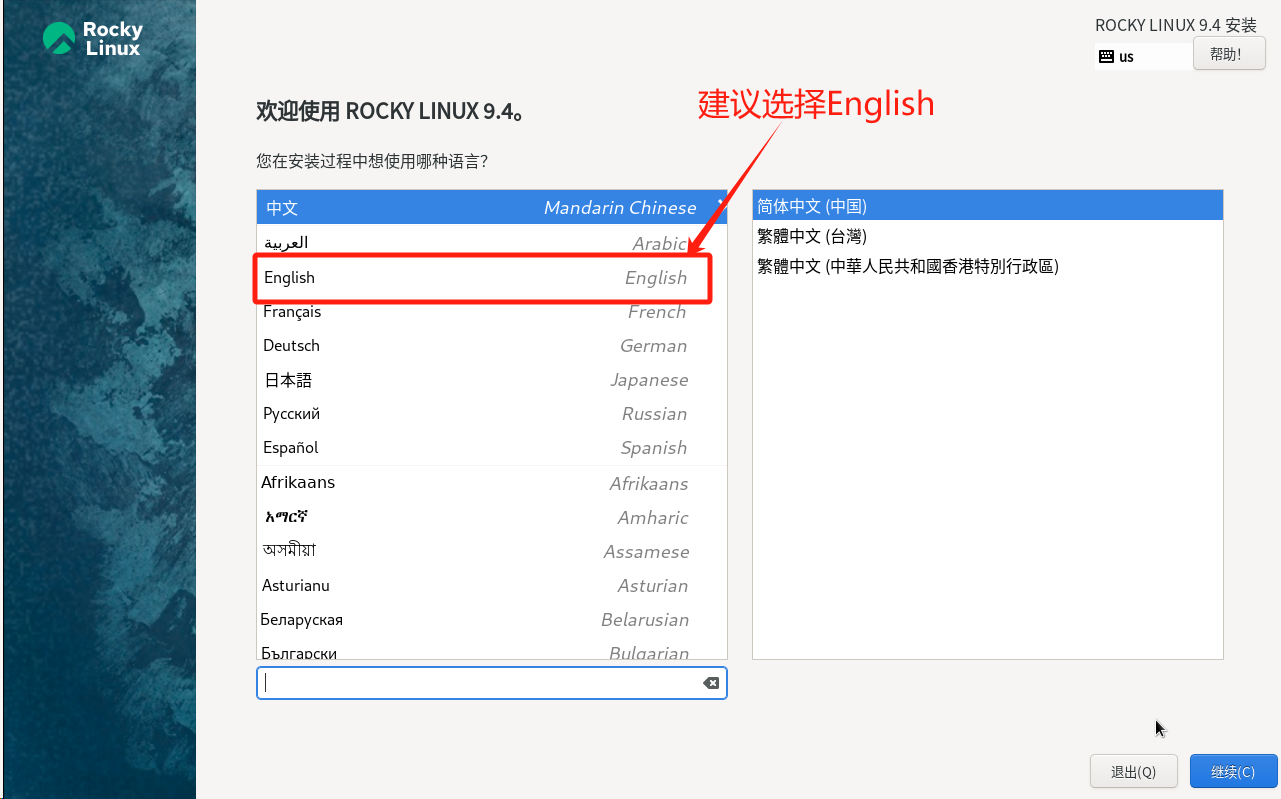
(5)设置完之后点击begin installation,等待安装完成。
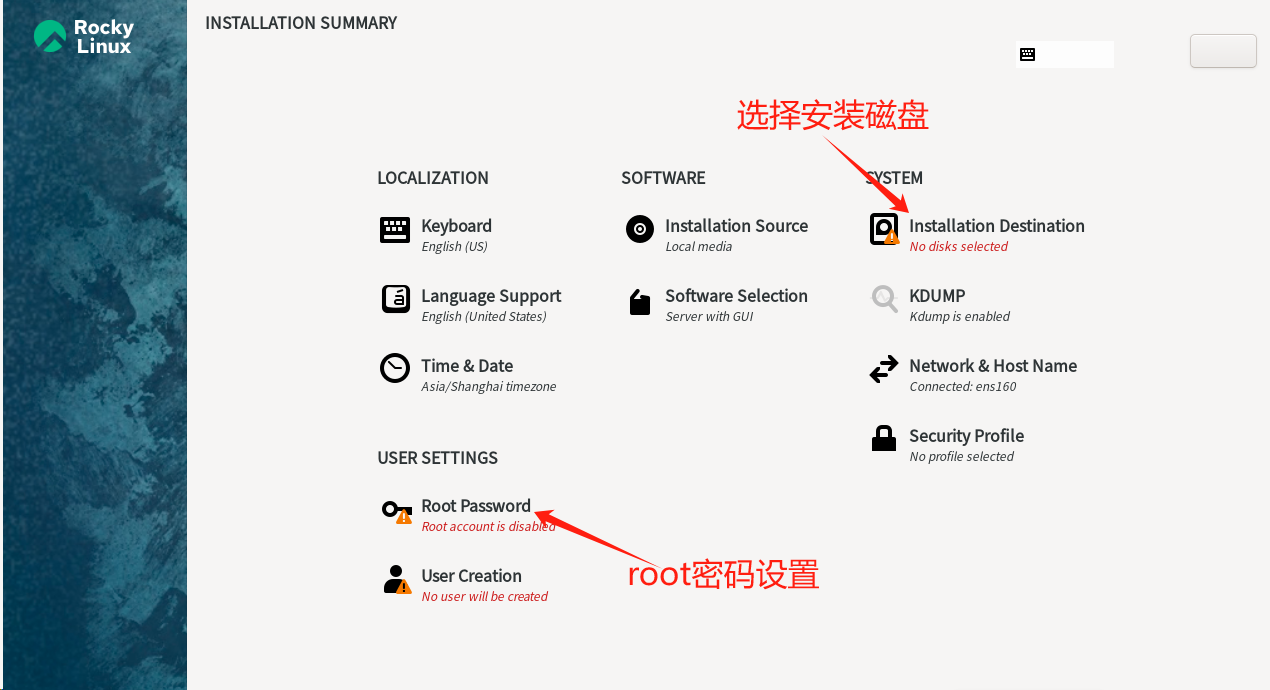
注:以往的Redhat/Centos配置Ip等信息都是在/etc/sysconfig/network-scripts/ifcfg-eth33或者是ifcfg-eth0,Rocky Linux不同在/etc/sysconfig/network-scripts只有个readme-ifcfg-rh.txt文件里面会指引配置Ip地址的路径信息。
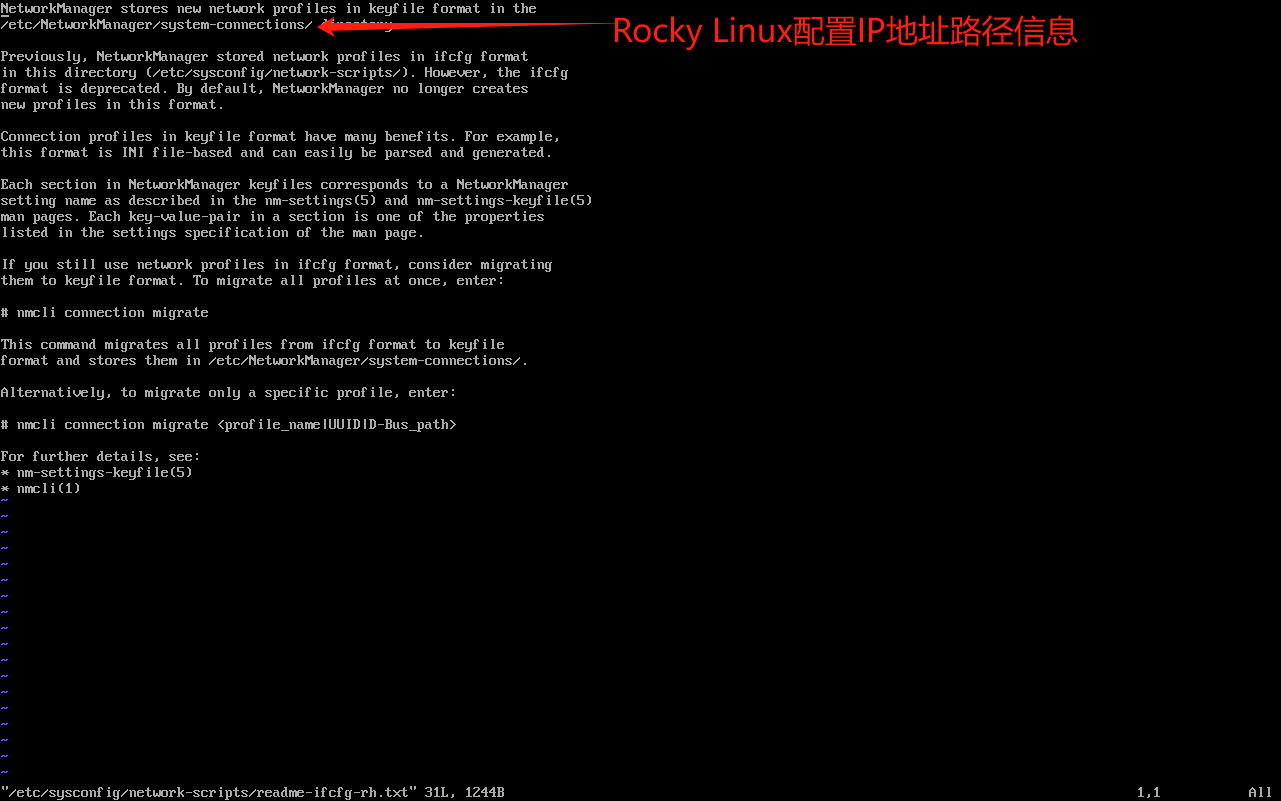
(1)根据指引来到/etc/NetworkManager/system-connections下面有一个ens160.nmconnection文件,这里就是配置IP地址等信息的位置。
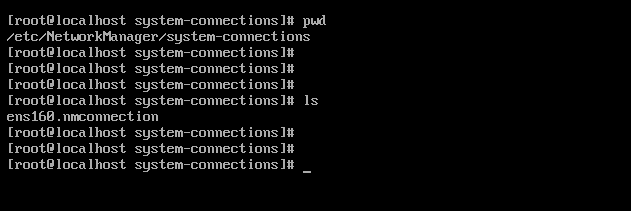
(2)根据情况自行修改。
| 初始配置 | 修改后配置 | 备注 |
| [ipv4]
method=auto | [ipv4]
method=manual address=192.168.10.94/24,192.168.10.2 dns=223.5.5.5 may-fail=false | $#method=auto是DHCP自动获取IP地址方式。
|
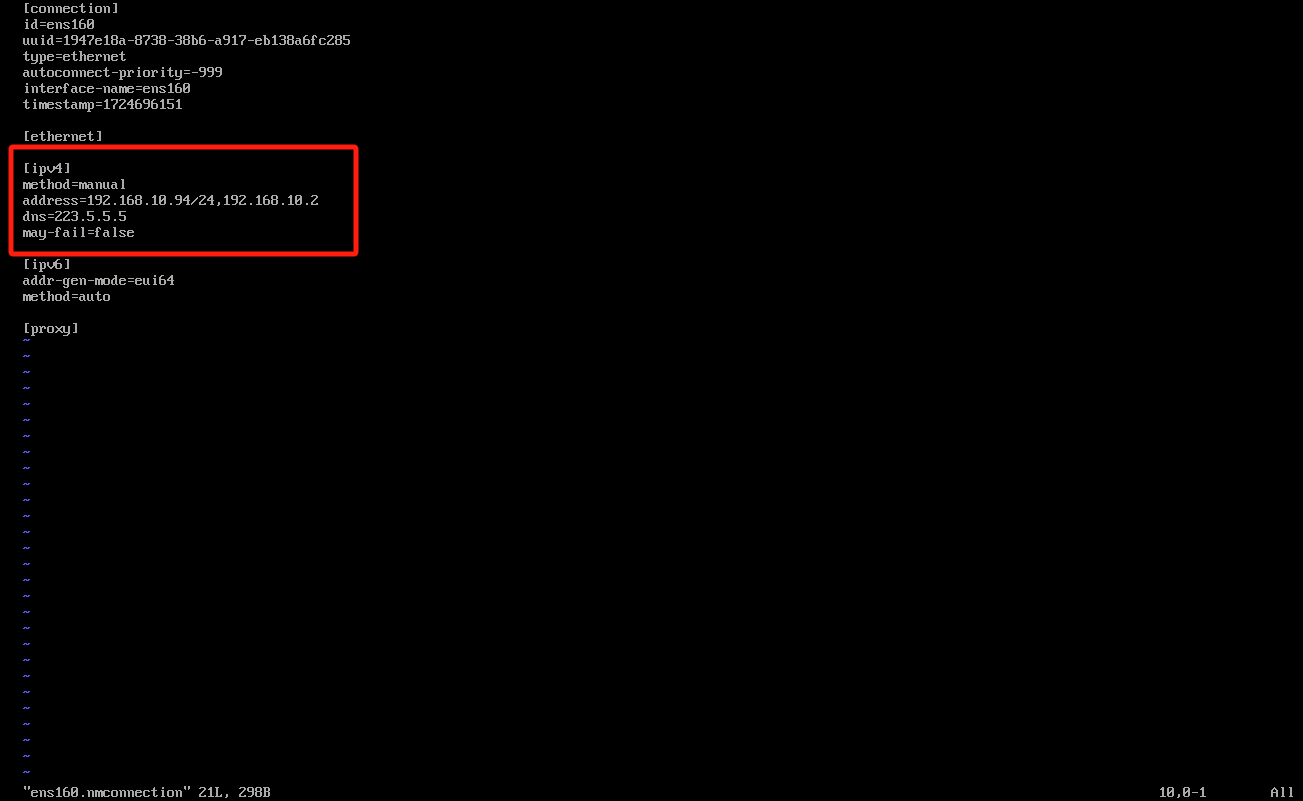
(3)配置完成后重启命令也与Redhat有区别:
$# nmcli c reload
$# nmcli c up ens160.nmconnection或者ens160


注:这里重启网卡会遇到两种情况,在Vmware虚机中cd到…/network-scripts目录下重启会是ens160.nmconnection,如果是Xshell会显示ens160,无需在意使用Tab会解决这个顾虑.
(4)重启完成后,还有一项较重要的SSH配置,否则无法使用Xshell连接SSH,即使22端口存在也无法连接:
1)在/etc/ssh目录下修改sshd_config文件找到#PermitRootLogin prohibit-password这项注释的参数在源参数复制一份出来再修改,修改为:PermitRootLogin yes
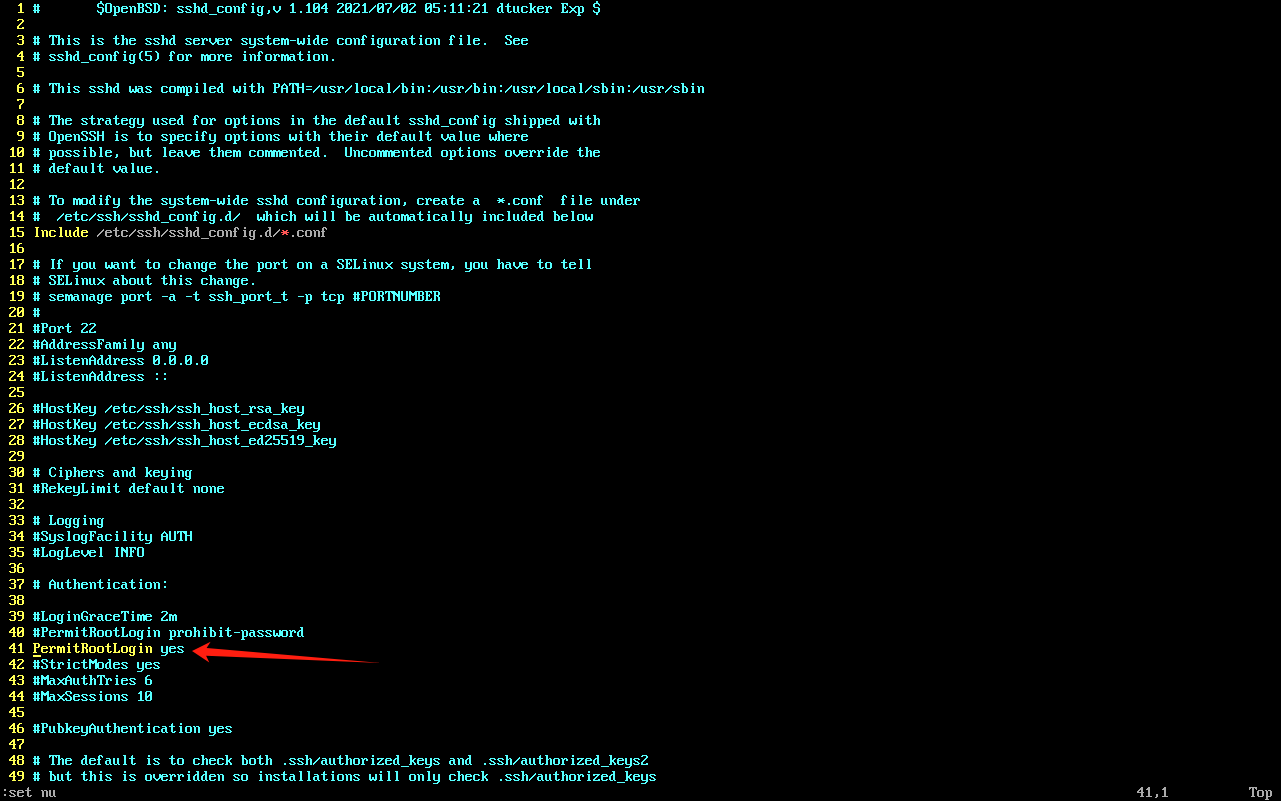
用意:意思是表示可以通过root进行ssh访问。
$# systemctl restart sshd #重启ssh服务

(5)接下来配置yum源参考阿里云开源镜像站配置方式:https://developer.aliyun.com/mirror/?serviceType=&tag=&keyword=Rockylinux
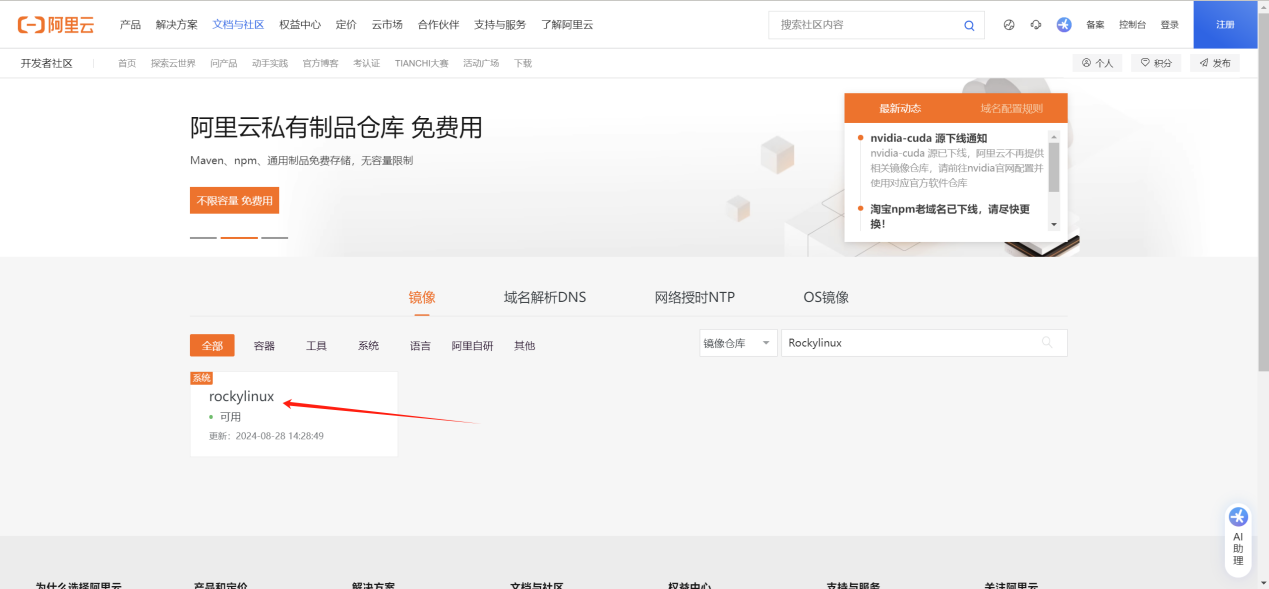
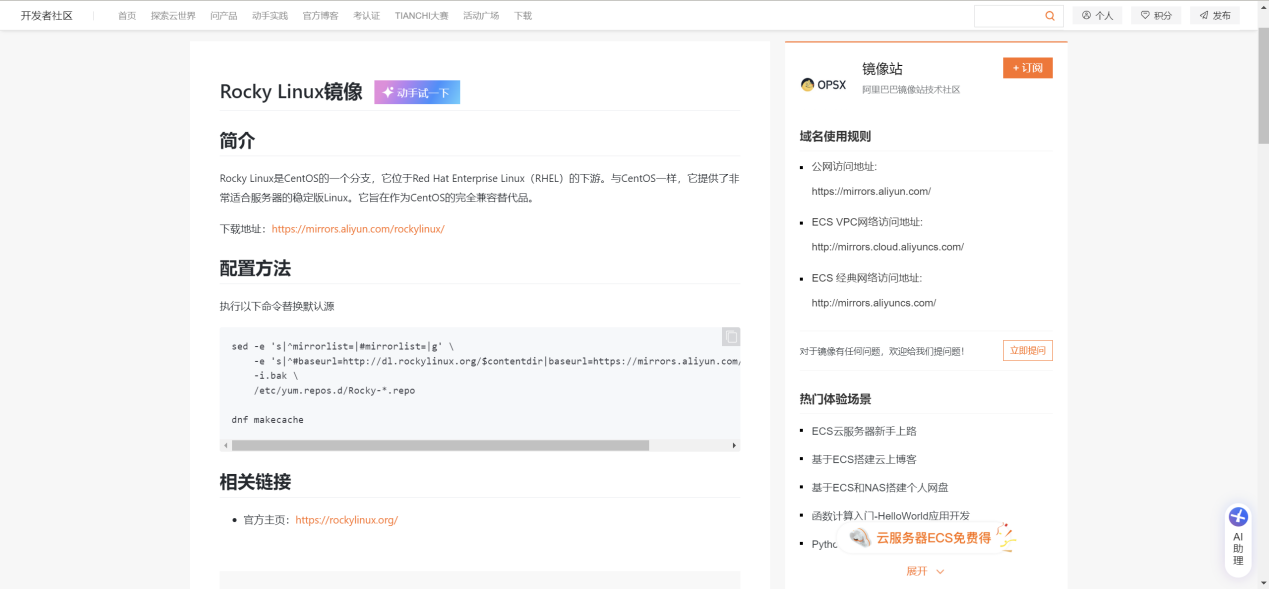
注:修改前备份源文件,图中修改的文件格式为{Rocky-*.repo}不对需要改为小写,并且杠也要去掉,不然执行修改命令后源不生效。【正确格式参考如下】
⬇️⬇️⬇️
$#sed -e 's|^mirrorlist=|#mirrorlist=|g' \
-e 's|^#baseurl=http://dl.rockylinux.org/$contentdir|baseurl=https://mirrors.aliyun.com/rockylinux|g' \
-i.bak \
/etc/yum.repos.d/rocky*.repo
$#dnf makecache
⬆️⬆️⬆️
【Zabbix基本概念:https://www.zabbix.com/documentation/current/zh/】
(1)使用Rpm安装对应版本的zabbix仓库:
$# rpm -Uvh https://repo.zabbix.com/zabbix/7.0/rocky/9/x86_64/zabbix-release-7.0-2.el9.noarch.rpm
⬇️⬇️⬇️

注:默认是Zabbix官方仓库如网络问题无法下载,可更换阿里仓库。

⬇️⬇️⬇️
[zabbix]
baseurl=https://mirrors.aliyun.com/zabbix/zabbix/7.0/rocky/9/$basearch/
[zabbix-non-supported]
baseurl=https://mirrors.aliyun.com/zabbix/non-supported/rhel/9/$basearch/
(2)安装Zabbix_Server,Web+agent:
$# yum install zabbix-server-mysql zabbix-web-mysql zabbix-nginx-conf zabbix-sql-scripts zabbix-selinux-policy zabbix-agent -y

(3)安装数据库、初始化:
安装数据库:$# yum install -y mariadb mariadb-server “图-1”
初始化:$# mysql_secure_installation “图-2”
图-1⬇️

图-2⬇️ 注:初始化遇到找不到sock文件问题,手动启动数据库服务即可解决。

| 初始化选项: | 选择Y/n |
| Enter current password for root (enter for none):
#:输入root的当前密码(输入表示无) | 直接回车 |
| Switch to unix_socket authentication [Y/n]
#:切换到unix_socket身份验证[是/否] | y |
| Change the root password? [Y/n]
#:更改root密码?[是/否] | y |
| Remove anonymous users? [Y/n]
#:删除匿名用户?[是/否] | y |
| Disallow root login remotely? [Y/n]
#:不允许远程root登录?[是/否] | n |
| Remove test database and access to it? [Y/n]
#:删除测试数据库并访问它?[是/否] | y |
| Reload privilege tables now? [Y/n]
#:现在重新加载权限表吗?[是/否] | y |
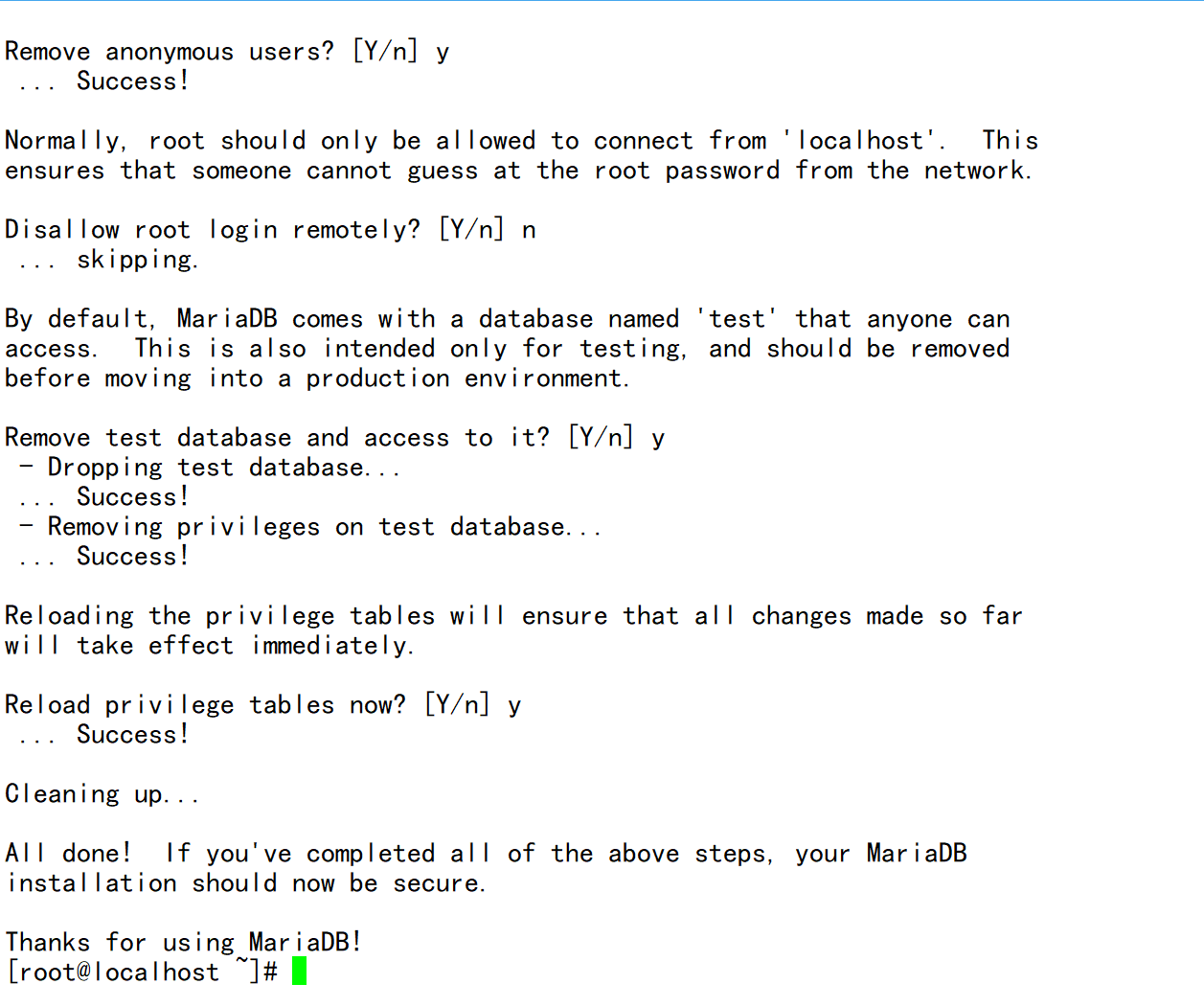
(4)导入初始架构和数据:
导入前准备工作:先创建用户与数据库。
| create database zabbix character set utf8mb4 collate utf8mb4_bin; | 创建名为zabbix的数据库,并设置字符集为utf8mb4。 |
| create user zabbix@localhost identified by 'pwd123'; | 创建名为zabbix的用户,并设置其密码为pwd123。 |
| grant all privileges on zabbix.* to zabbix@localhost; | 授予zabbix用户在zabbix数据库上的所有权限。 |

导入数据:$# zcat /usr/share/zabbix-sql-scripts/mysql/server.sql.gz | mysql --default-character-set=utf8mb4 -uzabbix -p zabbix 。
查看库大小:SELECT table_schema AS "zabbix",
ROUND(SUM(data_length + index_length) / 1024 / 1024, 2) AS "Size (MB)"
FROM information_schema.TABLES
GROUP BY table_schema;
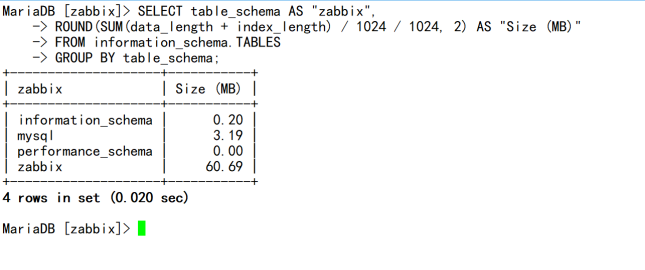
(5)接下来到最后配置Server和Nginx:
Nginx配置:
$#vim /etc/nginx/conf.d/zabbix.conf
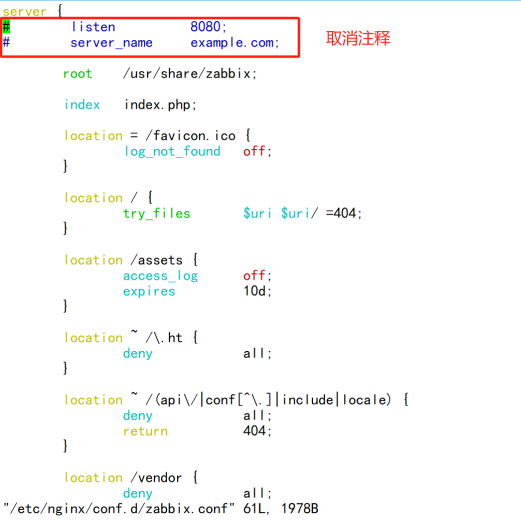
Server配置:
$#:vim /etc/zabbix/zabbix_server.conf
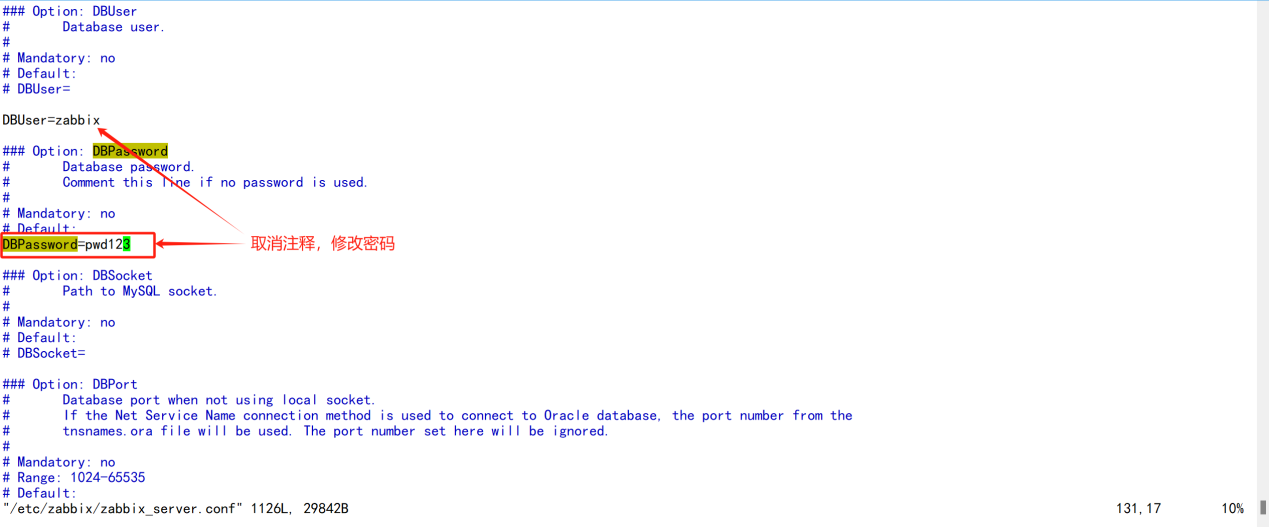
启动服务:Server、nginx、Agents(前面已启动过数据库):
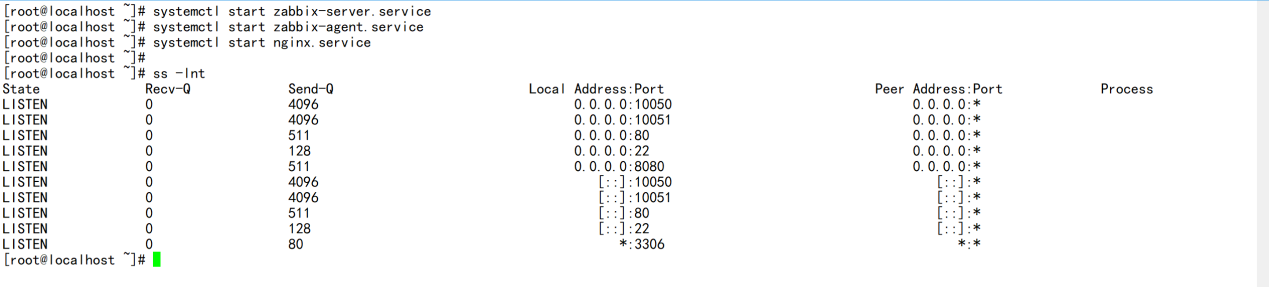
访问页面:http://IP:8080,默认账密:Admin/zabbix。
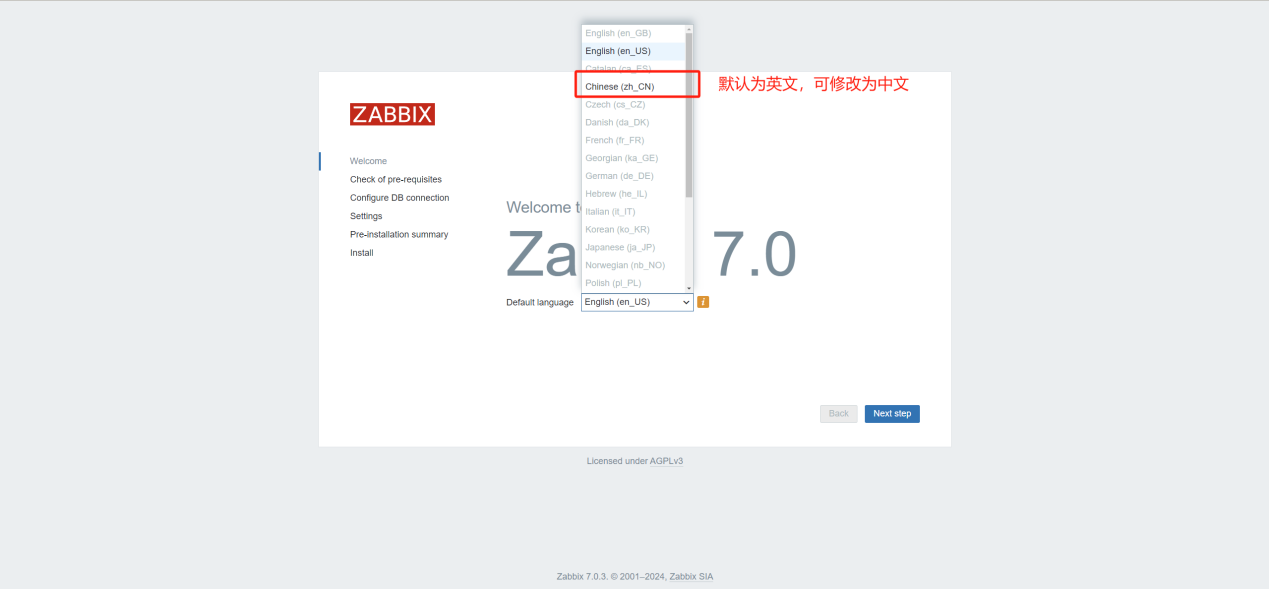
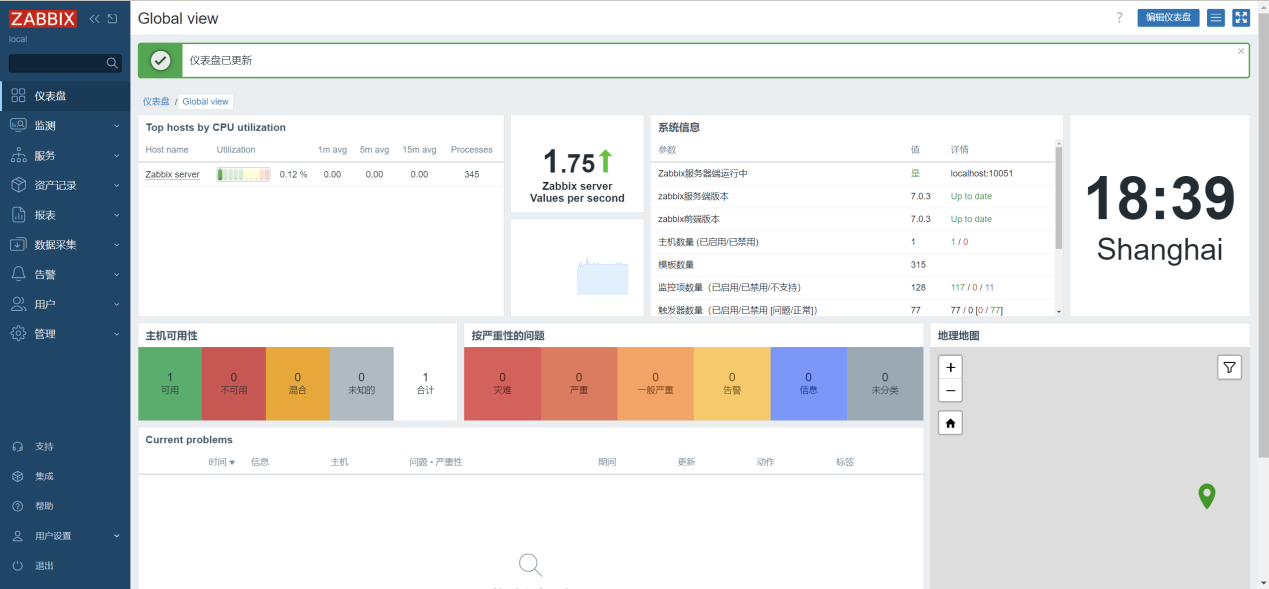
错误信息